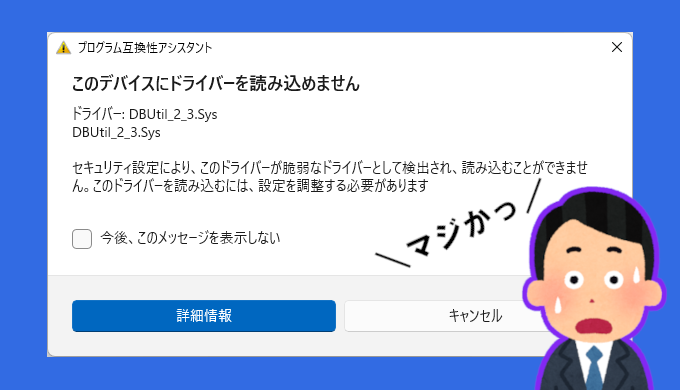PCを起動した際に、
「このデバイスにドライバーを読み込めません(DBUtil_2_3.Sys)」
と表示された内容についてまとめています。
また、これを表示させないようにしてみます。
(都度更新は必要になると思いますが…)
PCを起動した際に、「このデバイスにドライバーを読み込めません(DBUtil_2_3.Sys)」と表示されました。内容を確認してみると、
セキュリティ設定により、このドライバーが脆弱なドライバーとして検出され、読み込むことができません。このドライバーを読み込むには、設定を調整する必要があります。
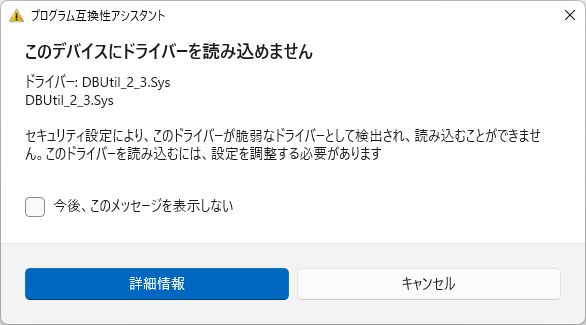
と脆弱なドライバーとして検出されており、問題があるようです。
ネットで調べてみると、(株)インプレスが公開した記事では2021年5月の時点でこの件について触れられています。
記事には、
セキュリティ企業のSentinelOneは、デルのデスクトップPC、ノートPC、タブレットに提供されているファームウェアアップデート用ユーティリティなどに、攻撃者が管理者以外のユーザーからカーネルモードの特権に昇格させることができる脆弱性があると発表した。
SentinelOneはこの脆弱性が2009年から存在していると指摘しており、…中略…。
とありました。
つまり、攻撃者がDELL製PCの[DBUtil_2_3.Sys]の脆弱性を突いて、管理者権限も無いのにカーネルモード(Kernel Mode)1で悪意ある操作をあれやこれや行えるようです。
(もうここまで来ると、私の頭の中ではカーネル・サンダースがPCの中で暴走モードになっているイメージしかありません)
「2009年って結構昔からだなぁ…。」と思い、セキュリティ企業のSentinelOneのサイトもチェックしてみましたが、この記事に関連したログは確認できませんでした。
削除されたのか、見つけられないだけなのかは分かりません。
但し、DELLの公式発表(DSA-2021-088)を受けて、MITRE Corporation2(マイター・コーポレーション)が運営・管理するCVE3のデータベースに登録(CVE-2021-21551)されています。
また、それを受けてNIST4(米国の政府機関)も2021年5月にこの脆弱性に対して記事を公開しており、現時点で最終更新は2024年11月になっています。
という事で、このまま放置しておくわけにはいかないので早速対応していきます。
対応方法には主に2通つのやり方がある様です。
- 最新のドライバーに更新する
- [DBUtil_2_3.Sys]を手動で削除する
①「最新のドライバーに更新する」は「DBUtil_2_3.Sys」の脆弱性に対応したアップデートになる為、特に問題無いと思います。しかし、②「[DBUtil_2_3.Sys]を手動で削除する」を実施すると、システム管理機能に影響が出る5可能性があるようです。また、DELLの公式ツール(SupportAssistなど)は、システムの状態を監視し、必要に応じてドライバやソフトウェアの更新を自動的にインストールします。その為、[DBUtil_2_3.Sys]を削除した場合でもDELLの公式ツールによって再インストールされてしまうことがあります。
ということで、①「最新のドライバーに更新する」が最適解と位置付けましたです。
では早速[DBUtil_2_3.Sys]を最新のドライバーに更新していきましょう。
Edgeは現在使用しているDELL製PCの機種が表示されるのに対し、GoogleChromeは[SupportAssistのダウンロードとインストール]となり表示が若干異なりました。機種を認識するまでの時間差かもしれません。
行きつく先は同じなので、[製品の識別]に[サービスタグ]か[プロダクトID(エクスプレスサービスコード)]を入力>[検索]でも構いません。
●Edgeの場合
現在使用しているPCの情報が右側に表示されました。
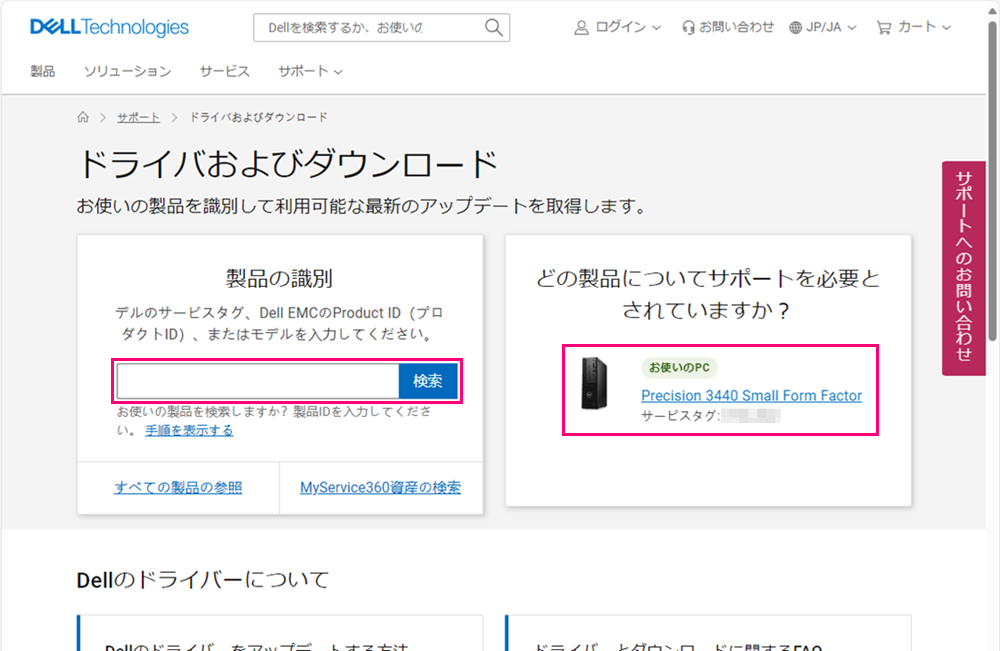
●GoogleChromeの場合
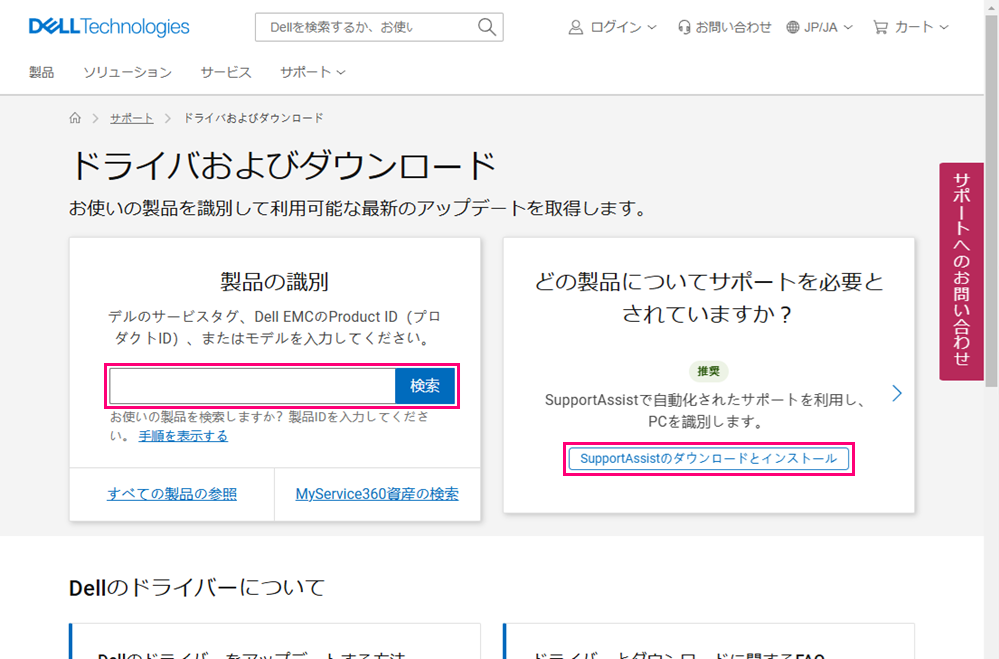
動作開始するまで少し時間が掛かりますので、そのまま待ちます。
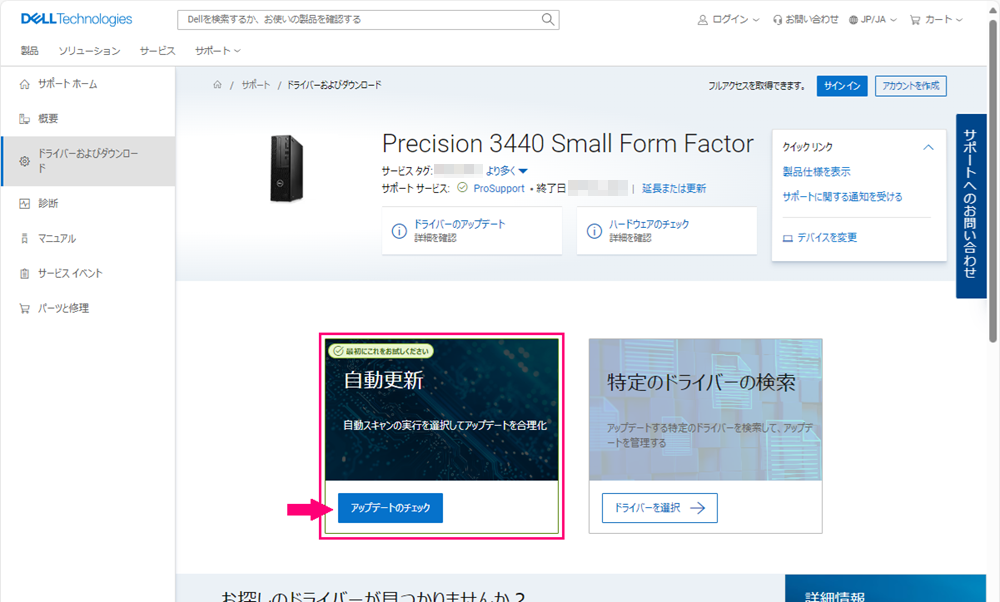
しばらくすると動作開始します。
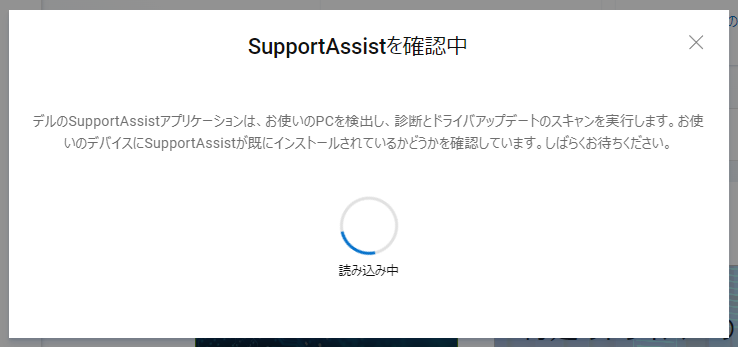
文字配列が崩れていますが、右側が[ダウンロード]になりますのでクリックします。
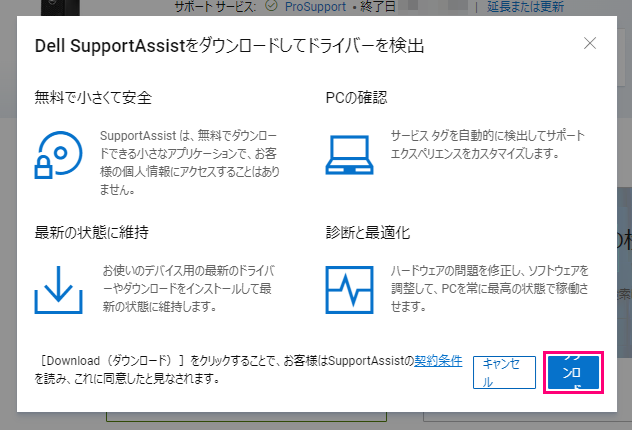
[ファイルを開く]をクリックするか、エクスプローラでダウンロードフォルダを開いて[SupportAssistLauncher.exe]をダブルクリックして起動します。
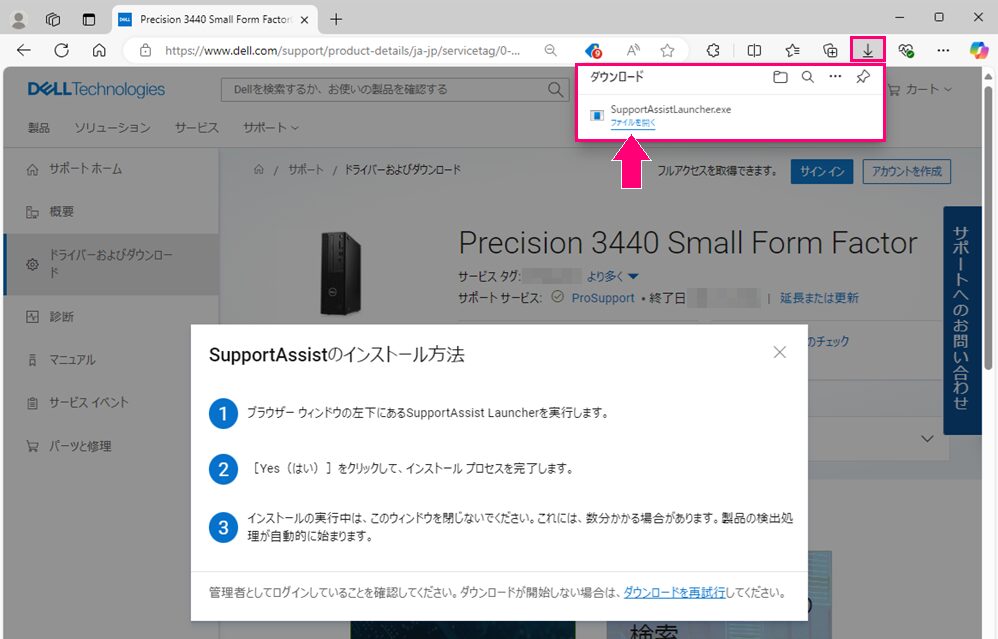
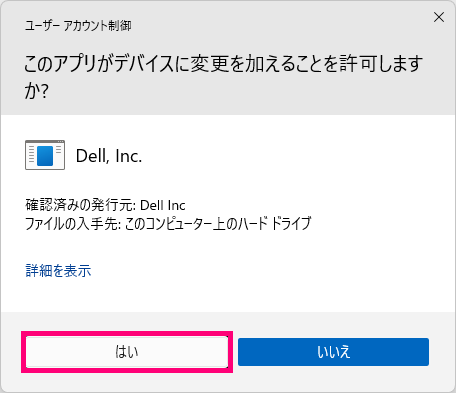
※私の場合は何回か試して上手く進みませんでしたが、再起動して次の画面に遷移できました。
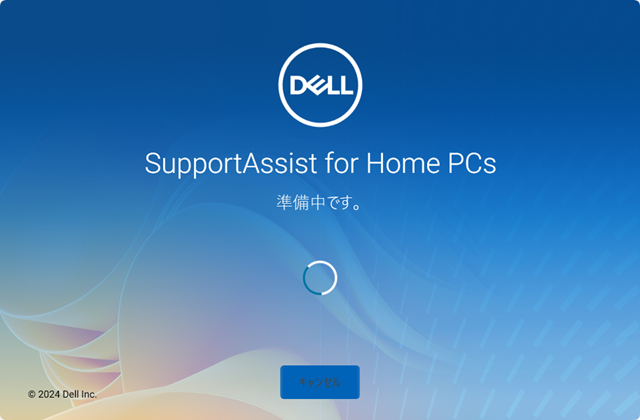
取り敢えず他のアプリなんかを閉じて[開始する]をクリックします。
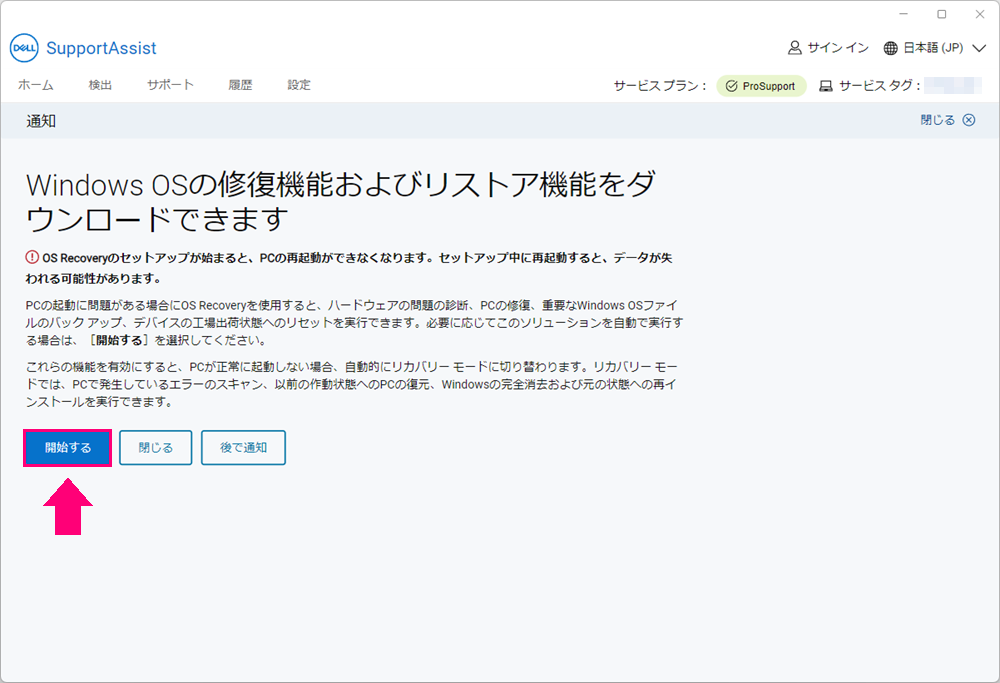
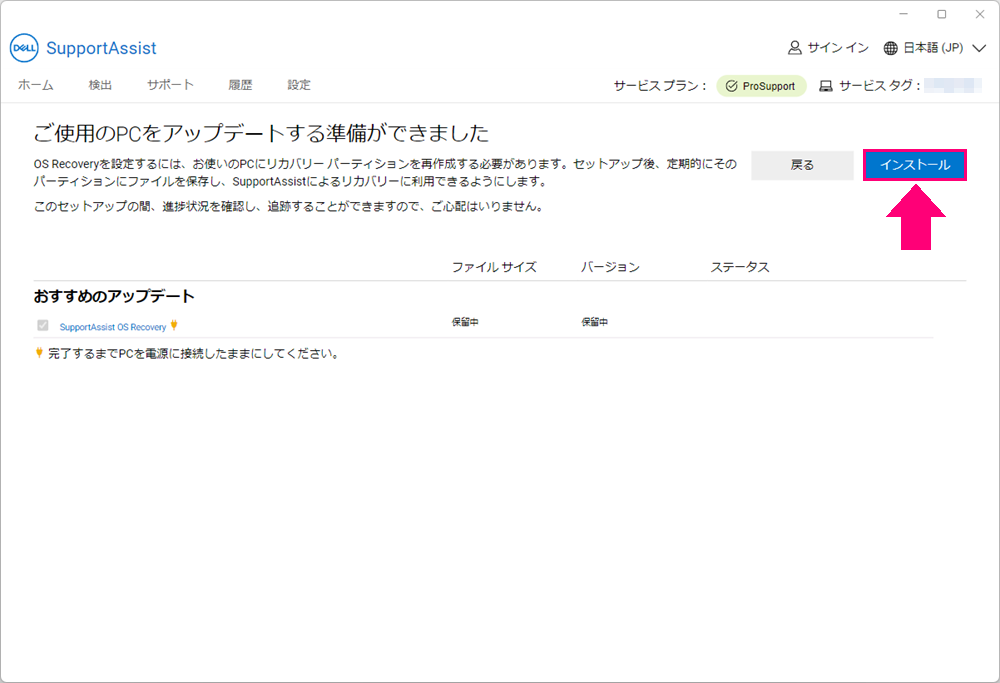
※インストールが始まると完了するまでさわれませんので注意が必要です。
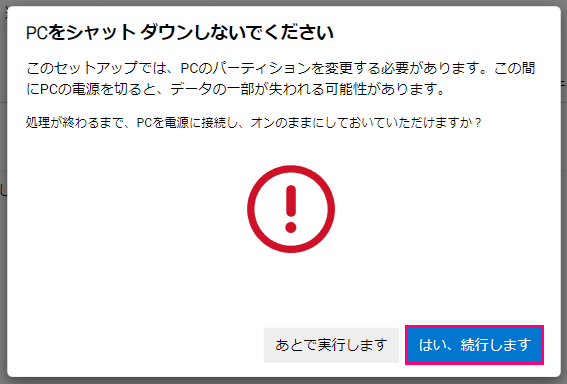
進捗状況も確認できます。
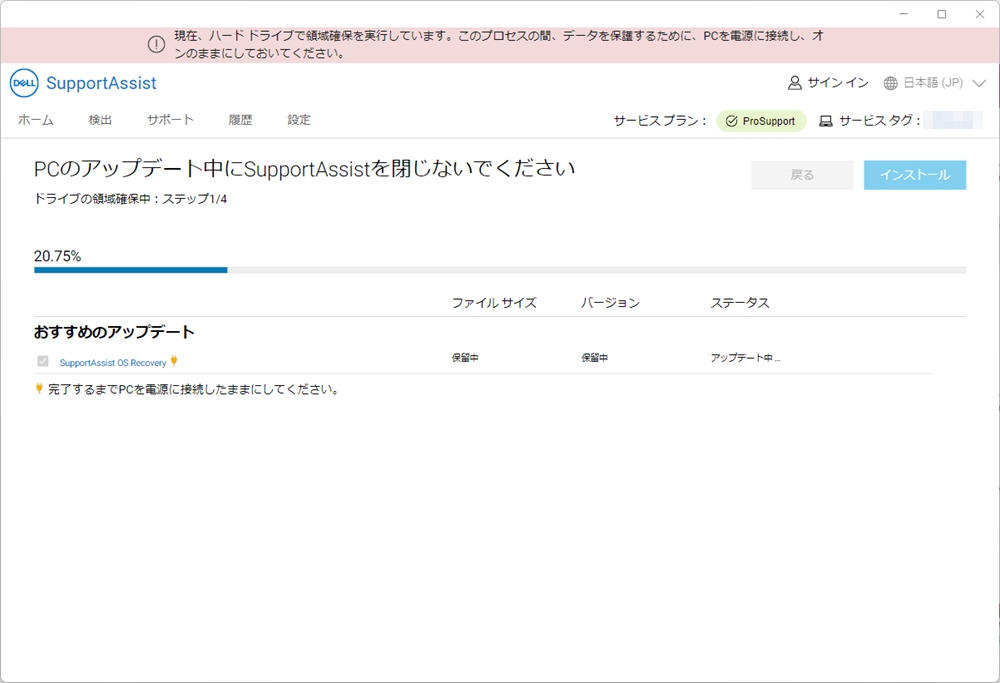
PC再起動が必要なようですが、[ホーム]をクリックしてみます。
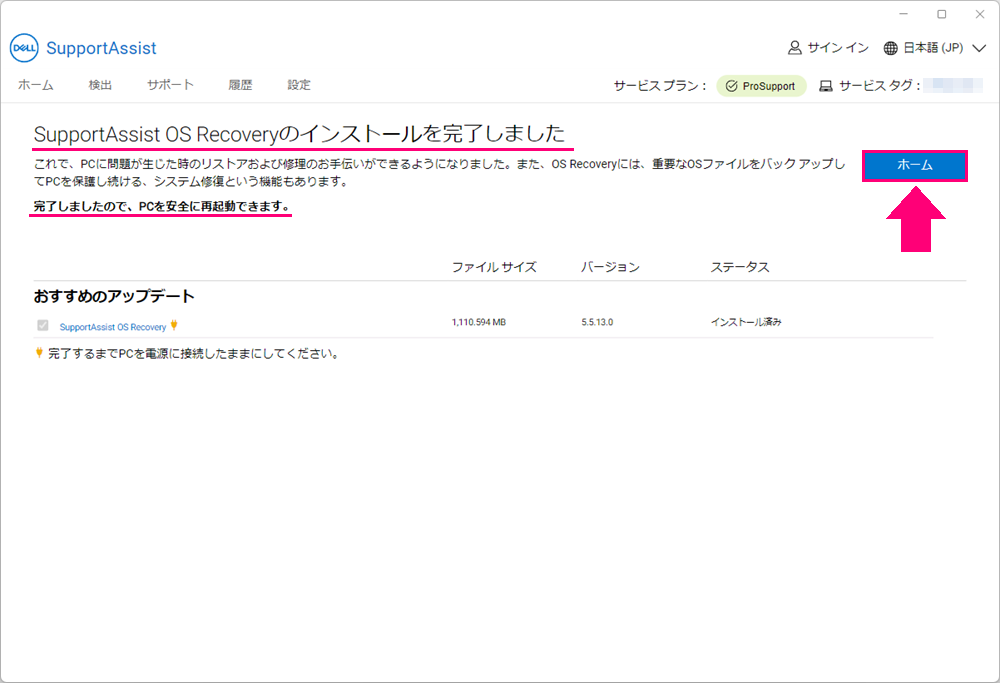
ここでシステム全体のスキャンやソフトウェアのアップデートができる様です。
PCを再起動する為、[SupportAssist]は一旦閉じます。
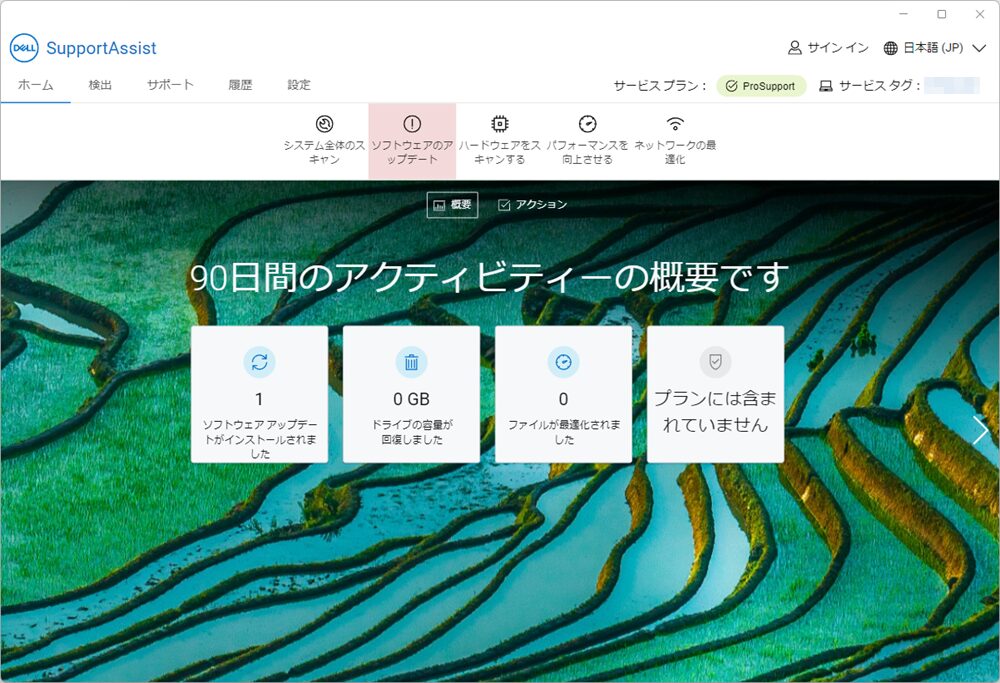
[SupportAssist]を直ぐに開く場合、Windowsスタートをクリックすると①の様に最近追加されたアプリとして表示されます。
また、②[すべて]をクリックし、[S]のカテゴリーに[SupportAssist]アプリがあります。
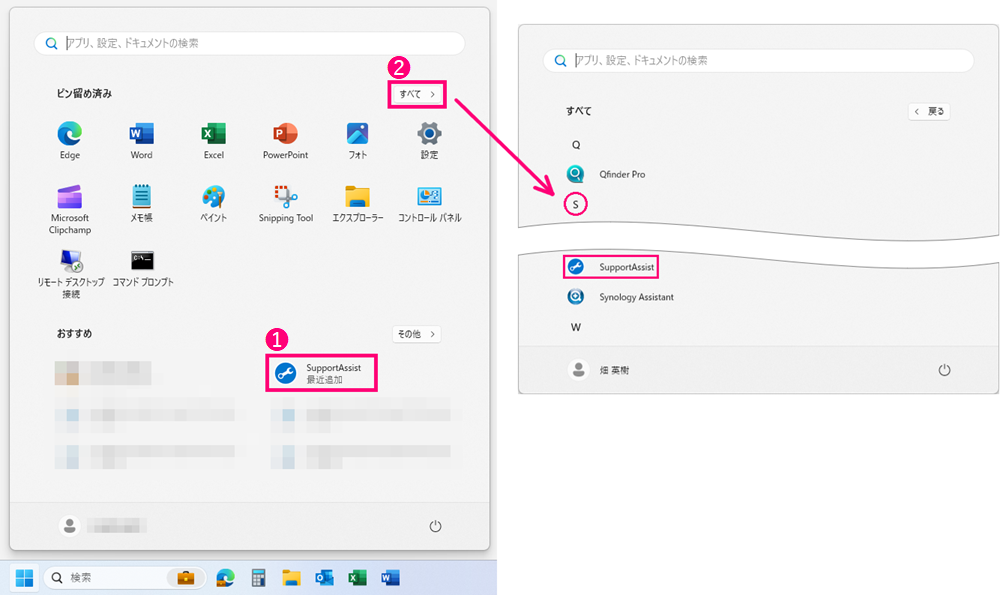
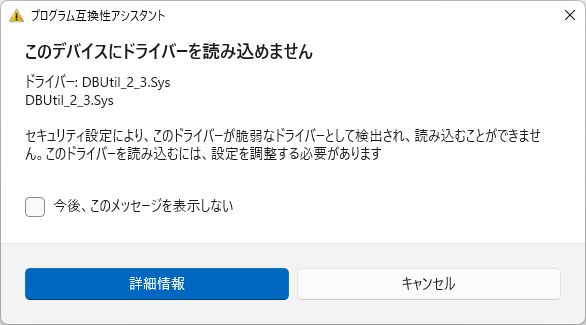
2021年5月の情報でしたが、Windowsをクリーンインストールした場合などは注意する必要がありそうです。
あと、ファームウェアアップデート用ユーティリティの脆弱性が10年以上も続いているなんて、「本当に悪意があるのはDELLなんじゃない!?」って思ってしまいました。
お疲れ様です(・ω・)ノシ
- OSの核となるカーネルを実行する際に用いられる権限です。カーネルはハードウェアへのアクセスやコンピュータプロセスの実行といったOSの基本機能を担っています。このためカーネルモードには非常に高い特権が付与されています。 ↩︎
- アメリカ合衆国の非営利法人。MITREは、特にサイバーセキュリティ、国防、医療、航空宇宙などの分野で活躍しており、その活動は主にアメリカ合衆国政府の支援を受けています。 ↩︎
- Common Vulnerabilities and Exposuresの略で、セキュリティ脆弱性や欠陥を識別し、標準化するためのシステムです。CVEの主な目的は、セキュリティ脆弱性に関する情報を一元化し、世界中のセキュリティ研究者、ソフトウェア開発者、IT管理者が同じ脆弱性について同じ名前や番号で参照できるようにすることです。 ↩︎
- National Institute of Standards and Technology:アメリカ合衆国商務省に所属する国立標準技術研究所。 ↩︎
- [DBUtil_2_3.Sys]は、DELLのハードウェア管理ツール(例:DELL SupportAssist)に関連しており、システムの診断や更新を行うために必要な場合があります。このドライバを削除すると、ハードウェアの診断やアップデートが行えなくなる可能性があります ↩︎
 ワンぱくジュリー調査団
ワンぱくジュリー調査団